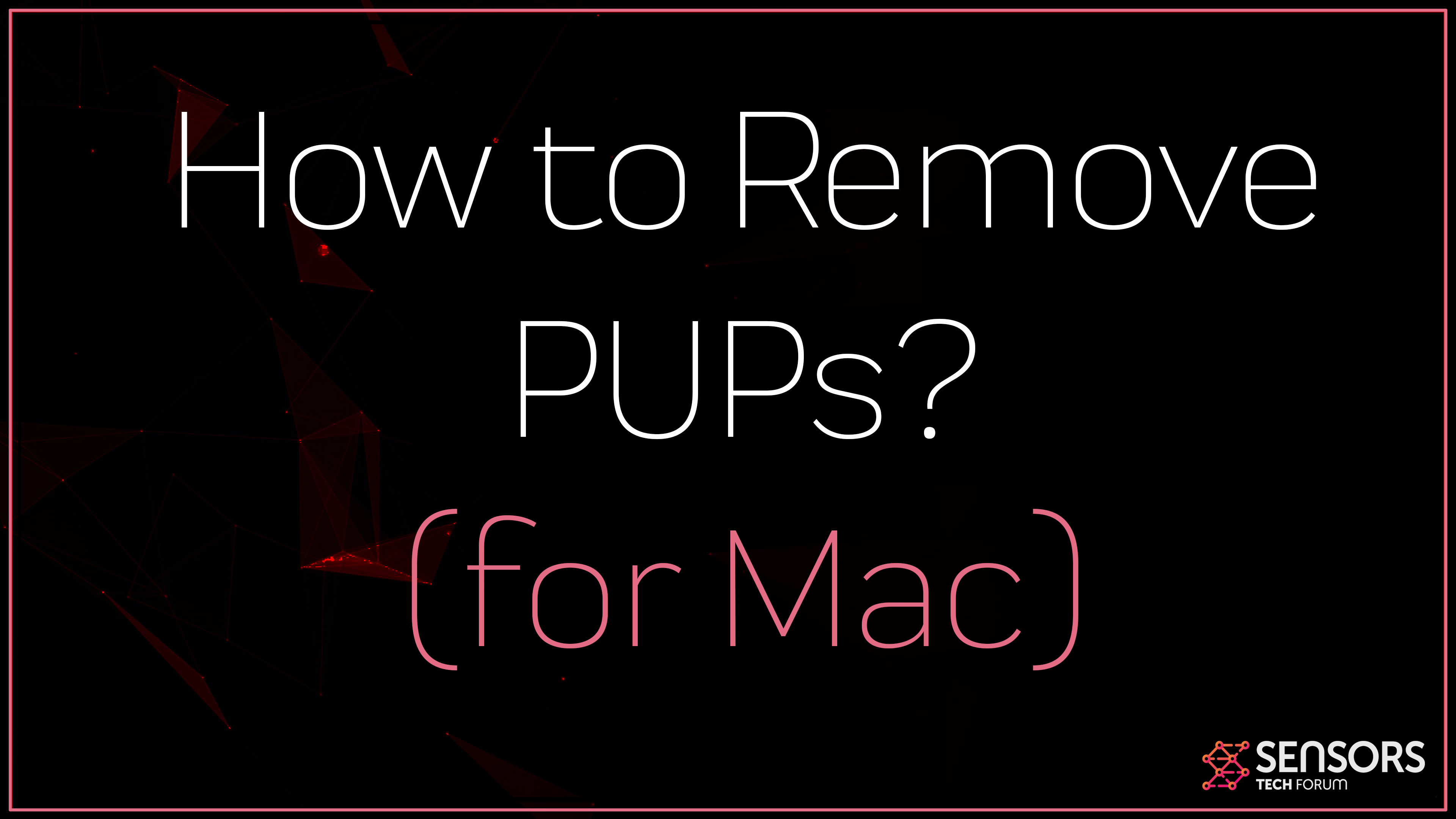Wat is AddUpgrade App op Mac?
AddUpgrade is de naam van een andere twijfelachtige app waarvan is gedetecteerd dat deze het Mac-besturingssysteem beïnvloedt. Het wordt geïnstalleerd op Macs en de geïnstalleerde browsers zonder dat gebruikers’ kennis. De plotselinge verschijning van AddUpgrade in lijsten met Mac-applicaties doet de betrokken gebruikers geloven dat het een virus is. Het goede nieuws is dat AddUpgrade niet is ontwikkeld om systeeminstellingen en persoonlijke gegevens te beschadigen. Het slechte nieuws is dat zolang AddUpgrade op je macOS draait, het verzamelt verschillende technische en persoonlijke gegevens. Bovendien, de aanwezigheid op het systeem kan worden misbruikt door slechte acteurs om op afstand toegang te krijgen tot uw Mac. We raden je aan om je macOS te scannen met een geavanceerde anti-malware tool en alle aanwezige schadelijke bestanden zo snel mogelijk te verwijderen.

bedreiging Samenvatting
| Naam | AddUpgrade |
| Type | PUP, Adware |
| Korte Omschrijving | Een dubieuze applicatie die op Mac geïnstalleerde browsers kapt om advertenties weer te geven. Waarschijnlijk geïnstalleerd samen met een andere gratis applicatie. |
| Symptomen | Getroffen browser wordt overspoeld met veel vervelende advertenties. De browser laadt langzamer dan ususal. De ongewenste programma kan iedere keer begin je het systeem op te starten. |
| Distributie Methode | Freeware Installations, gebundelde pakketten, Omleidingen naar schaduwrijke websites |
| Detection Tool |
Zien of je systeem is getroffen door malware
Download
Malware Removal Tool
|
| Gebruikerservaring | Word lid van onze Forum om AddUpgrade te bespreken. |
AddUpgrade Mac-app – Is het gevaarlijk?
AddUpgrade is een vreemd programma dat zonder uw medeweten in uw Mac-toepassingslijst kan verschijnen. Het is bekend dat het ongewenste programma Mac-besturingssystemen beïnvloedt met behulp van andere mogelijk ongewenste programma's zoals Zoeken Baron en solo Process. Een andere manier waarop AddUpgrade u kan misleiden om het op uw Mac te installeren, is via schaduwrijke websites die oplichtingsberichten hosten. De berichten kunnen eng klinken door te stellen dat uw Mac is geïnfecteerd met virussen of informatief door u te laten weten dat uw Flash Player heeft een update nodig.
Om te voorkomen dat u het slachtoffer wordt van oplichtingsberichten en valse softwarepakketten, u moet voorzichtig zijn. Download altijd apps van vertrouwde bronnen en lees aandachtig alle details vermeld in de EULA en alle andere stappen in apps’ installateurs. Bovendien, zoek naar de geavanceerde / aangepaste installatiebenadering, zodat u de informatie daar kunt onthullen en uiteindelijk kunt voorkomen dat PUP's zoals AddUpgrade worden geïnstalleerd. Wat vervelende browseromleidingen betreft die valse websites in de browser openen, probeer de zwendel te herkennen door te controleren of het domein legitiem is of niet, beveiligd of niet. Bij twijfel, sluit de hele browser beter af en scan het systeem op aanwezige ongewenste / schadelijke bestanden.
Op het moment dat AddUpgrade start op je Mac, het krijgt toegang tot de instellingen van geïnstalleerde browsers en kan enkele hoofdvoorkeuren wijzigen. Dientengevolge, Mogelijk komt u erachter dat uw startpagina, nieuw tabblad, en de standaardzoekmachine is ingesteld om een misleidende zoekmachine weer te geven of is geconfigureerd om u naar om te leiden Yahoo/Bing zoeken.
Helaas, er zijn veel vergelijkbare ongewenste apps die Macs op dezelfde manier beïnvloeden. Voorbeelden van dergelijke apps ContentStyles, receiver Helper en ContentBenefits.
Nog een ander probleem dat optreedt na een onopgemerkte installatie van een ongewenste app zoals AddUpgrade, is gegevensverzameling. tenslotte, de volgende gegevens kunnen worden opgevangen en naar externe servers:
- Bezochte URL's en websites
- Browser's home page
- Zoekvragen
- Zoekopdrachten op de bezochte webpagina's
- Aard van de gebruikte browser
- Het type besturingssysteem
- Internet Protocol (IP) adres
- Geografische locatie
- De domeinnaam van de huidige Internet service provider (ISP)
- Diagnostische informatie waarin wordt beschreven hoe hun dienstverlening actief zijn op het systeem
Gegevensrecords waarschijnlijk zullen worden gebruikt voor de configuratie van agressieve reclamecampagnes dat de getroffen browser overspoelen met veel vervelende reclames (pop-ups, pop-unders, banners, in-tekstlinks, redirects, afbeeldingen, etc.)
De advertenties die door het zogenaamde AddUpgrade-virus op Mac worden gegenereerd, kunnen verband houden met verdachte of zelfs gehackte webpagina's. In het geval dat u belasting zoals een pagina in uw browser, kunt u laten leiden tot een onopgemerkt downloadproces van een soort van kwaadaardige software op je Mac.
Beveiligingsexperts adviseren getroffen gebruikers om AddUpgrade en bijbehorende bestanden van hun getroffen Macs te verwijderen zodra ze een van de beschreven problemen detecteren.

Hoe zich te ontdoen van AddUpgrade Virus op Mac
Om het AddUpgrade virus samen met alle bijbehorende ongewenste programma's te verwijderen, moet je een aantal stappen het verwijderen te voltooien in een precieze volgorde. De onderstaande gids presenteert u handmatige en automatische aanpak verwijdering. Om volledig te ontdoen van bestanden door ongewenste programma's geïnstalleerd en versterking van MacOS veiligheid, raden wij u aan de stappen te combineren. Het handmatig verwijderen van AddUpgrade kan een behoorlijk ingewikkeld proces zijn waarvoor geavanceerde computervaardigheden vereist zijn. Als je niet vertrouwd bent met de handmatige stappen voelen, Navigeer naar het automatische gedeelte van de geleider.
In het geval u nog vragen of meer hulp bij het verwijderen nodig, aarzel dan niet om ons te verlaten een commentaar.
Stappen ter voorbereiding vóór verwijdering:
Voordat u begint met de onderstaande stappen te volgen, er rekening mee dat je eerst moet doen de volgende bereidingen:
- Een backup van uw bestanden voor het geval het ergste gebeurt.
- Zorg ervoor dat u een apparaat met deze instructies op standy hebben.
- Wapen jezelf met geduld.
- 1. Scannen op Mac-malware
- 2. Verwijder risicovolle apps
- 3. Maak uw browsers schoon
Stap 1: Scan for and remove AddUpgrade files from your Mac
Wanneer u problemen op uw Mac ondervindt als gevolg van ongewenste scripts en programma's zoals AddUpgrade, de aanbevolen manier van het elimineren van de dreiging is met behulp van een anti-malware programma. SpyHunter voor Mac biedt geavanceerde beveiligingsfuncties samen met andere modules die de beveiliging van uw Mac verbeteren en in de toekomst beschermen.

Snelle en gemakkelijke Mac Malware Video Removal Guide
Bonusstap: Hoe u uw Mac sneller kunt laten werken?
Mac-machines hebben waarschijnlijk het snelste besturingssysteem dat er is. Nog steeds, Macs worden soms traag en traag. De onderstaande videogids onderzoekt alle mogelijke problemen die ertoe kunnen leiden dat uw Mac langzamer is dan normaal, evenals alle stappen die u kunnen helpen om uw Mac sneller te maken.
Stap 2: Uninstall AddUpgrade and remove related files and objects
1. Druk op de ⇧ ⌘ + + U sleutels om hulpprogramma's te openen. Een andere manier is om op "Go" te klikken en vervolgens op "Hulpprogramma's" te klikken, zoals blijkt uit onderstaande afbeelding:

2. Zoek Activity Monitor en dubbelklik erop:

3. In de Activity Monitor look voor elke verdachte processen, behorend of gerelateerd aan AddUpgrade:


4. Klik op de "Gaan" nogmaals op de knop, maar selecteer deze keer Toepassingen. Een andere manier is met de ⇧+⌘+A knoppen.
5. In het menu Toepassingen, zoeken naar eventuele verdachte app of een app met een naam, vergelijkbaar of identiek aan AddUpgrade. Als u het vinden, klik met de rechtermuisknop op de app en selecteer "Verplaatsen naar prullenbak".

6. Kiezen accounts, waarna klik op de Inlogonderdelen voorkeur. Uw Mac toont dan een lijst met items die automatisch worden gestart wanneer u zich aanmeldt. Kijk op verdachte apps aan of overeenstemt met AddUpgrade. Vink de app aan waarvan u wilt voorkomen dat deze automatisch wordt uitgevoerd en selecteer vervolgens op de Minus ("-") icoon om het te verbergen.
7. Verwijder eventuele overgebleven bestanden die mogelijk verband houden met deze dreiging handmatig door de onderstaande substappen te volgen:
- Ga naar vinder.
- In de zoekbalk typt u de naam van de app die u wilt verwijderen.
- Boven de zoekbalk veranderen de twee drop down menu's om "System Files" en "Zijn inbegrepen" zodat je alle bestanden in verband met de toepassing kunt zien die u wilt verwijderen. Houd er rekening mee dat sommige van de bestanden kunnen niet worden gerelateerd aan de app, zodat heel voorzichtig welke bestanden u wilt verwijderen.
- Als alle bestanden zijn gerelateerd, houd de ⌘ + A knoppen om ze te selecteren en dan rijden ze naar "Trash".
In het geval dat u AddUpgrade niet kunt verwijderen via Stap 1 bovenstaand:
In het geval dat u niet het virus bestanden en objecten in uw Applications of andere plaatsen waar we hierboven hebben laten zien te vinden, kunt u handmatig zoeken voor hen in de bibliotheken van je Mac. Maar voordat je dit doet, Lees de disclaimer hieronder:
1. Klik op "Gaan" en toen "Ga naar map" zoals hieronder:

2. Typ in "/Bibliotheek / LauchAgents /" en klik op OK:

3. Verwijder alle virusbestanden met dezelfde of dezelfde naam als AddUpgrade. Als je denkt dat er geen dergelijke dossier, niets verwijderen.

U kunt dezelfde procedure te herhalen met de volgende andere Bibliotheek directories:
→ ~ / Library / LaunchAgents
/Library / LaunchDaemons
Tip: ~ Er is met opzet, omdat het leidt tot meer LaunchAgents.
Stap 3: Verwijder AddUpgrade - gerelateerde extensies van Safari / Chrome / Firefox









AddUpgrade-FAQ
Wat is AddUpgrade op uw Mac?
De AddUpgrade-dreiging is waarschijnlijk een mogelijk ongewenste app. Er is ook een kans dat het verband kan houden met Mac-malware. Als, dergelijke apps hebben de neiging uw Mac aanzienlijk te vertragen en advertenties weer te geven. Ze kunnen ook cookies en andere trackers gebruiken om browsegegevens te verkrijgen van de geïnstalleerde webbrowsers op uw Mac.
Kunnen Macs virussen krijgen??
Ja. Net zoveel als elk ander apparaat, Apple-computers krijgen malware. Apple-apparaten zijn misschien niet vaak het doelwit malware auteurs, maar u kunt er zeker van zijn dat bijna alle Apple-apparaten besmet kunnen raken met een bedreiging.
Welke soorten Mac-bedreigingen zijn er??
Volgens de meeste malware-onderzoekers en cyberbeveiligingsexperts, de soorten bedreigingen die momenteel uw Mac kunnen infecteren, kunnen frauduleuze antivirusprogramma's zijn, adware of kapers (PUP), Trojaanse paarden, ransomware en cryptominer-malware.
Wat moet ik doen als ik een Mac-virus heb?, Like AddUpgrade?
Raak niet in paniek! U kunt de meeste Mac-bedreigingen gemakkelijk verwijderen door ze eerst te isoleren en vervolgens te verwijderen. Een aanbevolen manier om dat te doen is door gebruik te maken van een gerenommeerd bedrijf software voor het verwijderen van malware die de verwijdering automatisch voor u kan verzorgen.
Er zijn veel Mac-anti-malware-apps waaruit u kunt kiezen. SpyHunter voor Mac is een van de aanbevolen anti-malware-apps voor Mac, die gratis kan scannen en eventuele virussen kan detecteren. Dit bespaart tijd voor handmatige verwijdering die u anders zou moeten doen.
How to Secure My Data from AddUpgrade?
Met een paar simpele handelingen. Eerst en vooral, het is absoluut noodzakelijk dat u deze stappen volgt:
Stap 1: Zoek een veilige computer en verbind het met een ander netwerk, niet degene waarin je Mac is geïnfecteerd.
Stap 2: Verander al uw wachtwoorden, te beginnen met uw e-mailwachtwoorden.
Stap 3: in staat stellen twee-factor authenticatie ter bescherming van uw belangrijke accounts.
Stap 4: Bel uw bank naar uw creditcardgegevens wijzigen (geheime code, etc.) als u uw creditcard hebt opgeslagen om online te winkelen of online activiteiten met uw kaart hebt gedaan.
Stap 5: Zorg ervoor dat bel uw ISP (Internetprovider of provider) en hen vragen om uw IP-adres te wijzigen.
Stap 6: Verander jouw Wifi wachtwoord.
Stap 7: (Facultatief): Zorg ervoor dat u alle apparaten die op uw netwerk zijn aangesloten op virussen scant en herhaal deze stappen als ze worden getroffen.
Stap 8: Installeer anti-malware software met realtime bescherming op elk apparaat dat u heeft.
Stap 9: Probeer geen software te downloaden van sites waar u niets van af weet en blijf er vanaf websites met een lage reputatie in het algemeen.
Als u deze aanbevelingen opvolgt, uw netwerk en Apple-apparaten zullen aanzienlijk veiliger worden tegen alle bedreigingen of informatie-invasieve software en ook in de toekomst virusvrij en beschermd zijn.
Meer tips vind je op onze MacOS Virus-sectie, waar u ook vragen kunt stellen en opmerkingen kunt maken over uw Mac-problemen.
About the AddUpgrade Research
De inhoud die we publiceren op SensorsTechForum.com, this AddUpgrade how-to removal guide included, is het resultaat van uitgebreid onderzoek, hard werken en de toewijding van ons team om u te helpen het specifieke macOS-probleem op te lossen.
How did we conduct the research on AddUpgrade?
Houd er rekening mee dat ons onderzoek is gebaseerd op een onafhankelijk onderzoek. We hebben contact met onafhankelijke beveiligingsonderzoekers, waardoor we dagelijks updates ontvangen over de nieuwste malwaredefinities, inclusief de verschillende soorten Mac-bedreigingen, vooral adware en mogelijk ongewenste apps (tevreden).
Bovendien, the research behind the AddUpgrade threat is backed with VirusTotal.
Om de dreiging van Mac-malware beter te begrijpen, raadpleeg de volgende artikelen die deskundige details bieden:.